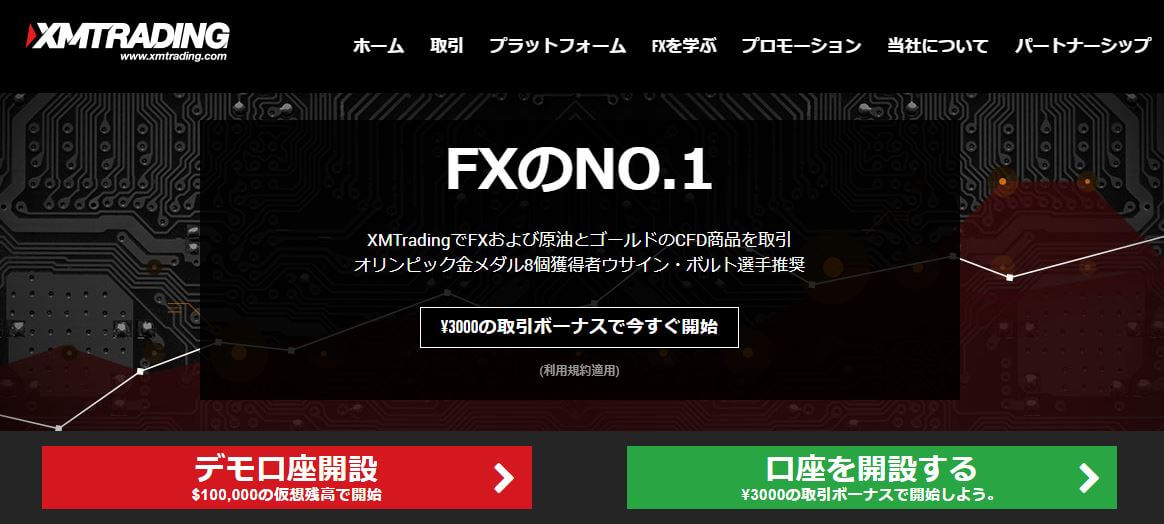どうも!海外FX&EAオタク研究所、管理人です。
今回はXM(海外FX)でデモ口座を開設する方法を徹底解説していきます。


XMでは、バーチャルマネーを使って取引出来る「デモ口座」を無料で利用することが可能です。
デモ口座は、XMの取引ツールMT4/MT5の使い方を試したり、トレードルールや手法を検証したりなど、初心者から経験者まで色々な用途に使えて非常に使い勝手が良いものです。
また面倒な本人確認書類の提出や住所の入力などが一切不要で、メールアドレスさえあれば1分で開設出来るようになっています。
今回はそんなXMのデモ口座の開設方法について説明していきます。
ただ、リアル口座とは仕様や環境が異なる部分もあるので、デモ口座開設前に知っておいてもらいたい特徴をピックアップしてお伝えしてから、デモ口座開設手順とトレードツールMT4/MT5にログインしてデモトレードを開始出来るところまでしっかり解説していきますね。



目次
XMのデモ口座を開設する前にこれだけは知っておきたい7つの「特徴」と「メリット」
.png)
さてそれでは早速XMのデモ口座を開設するに当たって、知っておいてもらいたい7つの「特徴」と「メリット」について説明していきます。

デモ口座の開設前にこれだけは知っておきたい7つの「特徴」と「メリット」
特徴・メリット1
1つのメールアドレスで最大5つのデモ口座を開設することが出来る
特徴・メリット2
口座開設に本人確認書類の提出が不要で簡単かつ早い
特徴・メリット3
選べる口座タイプは「スタンダード口座」と「XM Zero口座」の2種類
特徴・メリット4
リアル口座と同じ通貨ペア・チャートで取引が可能で、XMのスプレッドやハイレバレッジもリスク無く体験出来る
特徴・メリット5
維持費が無料で、解約や退会処理などの手続きも不要
特徴・メリット6
投資金の追加やレバレッジの変更も可能
特徴・メリット7
リアル口座を開設しなくても取引ツールMT4やMT5の使用感や操作方法を確認出来る
【特徴・メリット1】1つのメールアドレスで最大5つのデモ口座を開設することが出来る
XMではメールアドレス1つにつき最大5個のデモ口座を開設することが出来るようになっています。
![]()
通常のリアル口座であれば、ユーザー1人につき最大8口座までと決まっていますが、デモ口座はメールアドレス単位での管理になっており、持っているメールアドレスならどれでも自由に使えるので、より手軽に口座開設が出来ます。
XMのリアル口座は1ユーザーにつき8つまで開設可能なので、最大8口座になります。
(なお、メールアドレスは1つしか使用出来ません。)


【特徴・メリット2】口座開設に本人確認書類の提出が不要で簡単かつ早い
XMのデモ口座は何といっても「簡単かつ素早く開設出来る」というのが大きなメリットです。
後ほど手順は詳しく解説しますが、「名前・電話・メールアドレス・取引口座詳細・パスワード」を入力してデモ口座開設のボタンを押せば登録完了。
トレードツールのMT4/MT5の準備が出来れば、すぐにデモトレードを始めることが可能です。
本人確認書類の提出も不要なので、まったく手間はかかりません。


【特徴・メリット3】選べる口座タイプは「スタンダード口座」と「XM Zero口座」の2種類
XMのリアル口座では、「スタンダード」「マイクロ」「XM Zero」という3種類の口座タイプが用意されていますが、デモ口座では「マイクロ口座」は選択することが出来ません。
ですので、デモ口座として開設出来るのは「スタンダード口座」と「XM Zero口座」の2つのタイプということになります。

| スタンダード口座 | XM Zero口座 | |
|---|---|---|
| 基本通貨オプション | USD, EUR, JPY | USD, EUR, JPY |
| 契約規模 | 1ロット = 100,000 | 1ロット = 100,000 |
| レバレッジ | 1倍- 1:888 倍 ($5~$20,000) 1倍~200倍 ($20,001~$100,000) 1倍~100倍 ($100,001 +) |
1倍- 1:500 倍 ($100~$20,000) 1倍~200倍 ($20,001~$100,000) 1倍~100倍 ($100,001 +) |
| 入金額以上の損失はなし | ○ | ○ |
| 手数料 | × | ○ |
| 最大保有可能ポジション数(予約注文を含む) | 200ポジション | 200ポジション |
| 最小取引サイズ | 0.01ロット | 0.01ロット |
| チケット毎のロット制限 | 50ロット | 50ロット |
| 取引ボーナス | ○ | × |
| 口座開設ボーナス | ○ | ○ |
| ヘッジ可能 | ○ | ○ |
| イスラム口座 | オプション | オプション |
| 最低入金額 | 5$ | 100$ |
「口座タイプ」についての補足と解説
スタンダード口座
文字通り「スタンダード」な口座タイプで、XMでも多くのトレーダーがこのスタンダード口座をメイン口座として取引しています。
1,000通貨から取引可能で、最大500万通過までエントリーが出来ます。
まさしくXMの最大のウリであるハイレバレッジやボーナスを活用してダイナミックな取引が出来る口座タイプと言えますね。
どの口座を作ればいいか迷った場合は、とりあえずスタンダード口座を作っておけば問題ありません。
XM Zero口座
最狭Zeroスプレッドを採用しているため、スキャルピングトレードを行いたい場合に最適な口座です。
入金ボーナスと取引ボーナス(XMロイヤルティプログラム)の対象外となっているので注意してくださいね。
また最大レバレッジも他の2つの888倍に比べて500倍と低めに設定されているので、トレーダーの資金力が重要になってきます。


【特徴・メリット4】リアル口座と同じ通貨ペア・チャートで取引が可能で、XMのスプレッドやハイレバレッジもリスク無く体験出来る
XMのデモ口座はまさにリアルトレードをリスク無く体験(疑似体験)出来るというメリットが大きいです。
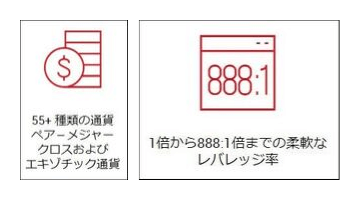
特にXMで提供されている50を超える通貨ペアすべてをチャートを使ってデモ取引が出来ますし、888倍のハイレバレッジも海外FXが始めてならば試してみたいところですね。
国内FX業者とは異なる部分も多いため、XMのトレード環境を確かめるのにももってこいです。


【特徴・メリット5】維持費が無料で、解約や退会処理などの手続きも不要
デモ口座を開設したからといって維持費や管理費がかかることもありませんので、安心して使ってください。
90日間取引が無ければデモ口座は自動的に閉鎖されることになりますので、解約や退会といった面倒な手続きもありません。
言い方は悪いですが、使い捨てが出来て、XMに対して何の費用も発生しない便利な口座と考えてください。
デモ口座を試して気に入ればリアル口座を開設してリアルトレードを行うことも出来ますし、逆にリアル口座を持っていても、新しいEAやカスタムインジケーターを試したり、トレード手法を検証したりするために追加でデモ口座を開設することも可能です。


【特徴・メリット6】投資金の追加やレバレッジの変更も可能
投資金(口座に最初に入れるバーチャルマネーの額)や最大レバレッジは、最初にデモ口座を申し込む際の入力画面から思い通りに設定することが出来ます。
また投資金がなくなってきたり、別の金額から始めたい場合には変更が可能です。
同じくレバレッジも最大888倍から変更することが出来ます。
それぞれ変更したい場合には、XMのサポートデスクに変更したい内容を伝えれば対応してもらえます。
XMサポートデスク
対応時間:平日24時間
メールアドレス:support@xmtrading.com


【特徴・メリット7】リアル口座を開設しなくても取引ツールMT4やMT5の使用感や操作方法を確認出来る
取引ツールMT4/MT5は全世界で最もトレーダーに使われているプラットフォームです。

MT4/MT5を使ったことが無いトレーダーでも、EAを動かしたり、オリジナルのインジケーターを確認するためにMT4/MT5を使ってみたいと思うこともあると思います。
ただいきなりリアル口座を開設するのは少し手間だと感じる場合には、デモ口座を開設してMT4/MT5の使用感や操作方法を体験してみてください。
デモ口座は本人確認書類の提出などの面倒な作業もなく必要最小限の情報入力で1分もあれば開設出来ます。


XMのデモ口座を開設する前にこれだけは知っておきたい5つの「デメリット」と「注意点」

続いてXMのデモ口座のデメリットとデモ口座開設に当たって注意していただきたい点をまとめてお伝えしていきます。

デモ口座の開設前にこれだけは知っておきたい5つの「デメリット」と「注意点」
デメリット・注意点1
90日間取引が無いデモ口座は閉鎖される
デメリット・注意点2
サーバーや約定力などの環境面でリアル口座と異なるため完全にリアルトレードを再現出来るわけではない
デメリット・注意点3
バーチャルマネーであることから取引資金ボーナスが無く、またいくら利益が出ても出金出来ない
デメリット・注意点4
「マイクロ口座」は開設出来ず、基本的に大口の取引になることから金銭感覚が麻痺する可能性がある
デメリット・注意点5
特に初心者のトレードではゲーム感覚で緊張感がなくなってしまう
【デメリット・注意点1】90日間取引が無いデモ口座は閉鎖される
まずは継続的にデモ口座を有効活用したい場合の注意点になります。
XMのデモ口座は最後の取引から90日間取引が無ければ閉鎖されることになっています。
今まで検証を続けてきたデモ口座を残しておきたい場合などは、90日を超えてしまうまでに一度トレードをして、デモ口座を有効な状態に保つようにしてください。


【デメリット・注意点2】サーバーや約定力などの環境面でリアル口座と異なるため完全にリアルトレードを再現出来るわけではない
実はデモ口座とリアル口座は環境面で違いがあります。
まずサーバーが異なります。
サーバーが異なるということは、通信環境が違うということになり、デモ口座が必ずしもリアル口座と同じ約定スピードやレートではないということは注意してください。
またデモ口座は実際に市場に注文を出すわけでは無いので、いつ何時でもサクサク注文が通ります。
しかしリアルの環境では、経済指標の発表などの大きなイベントがある場合や相場が荒れた時は一時的に注文が通りにくくなって、瞬間的にスプレッドが広がったりすることもあります。
ですので、約定力もリアル口座ではデモ口座のようにスムーズであるとは限らないということを注意してください。


【デメリット・注意点3】バーチャルマネーであることから取引資金ボーナスが無く、またいくら利益が出ても出金出来ない
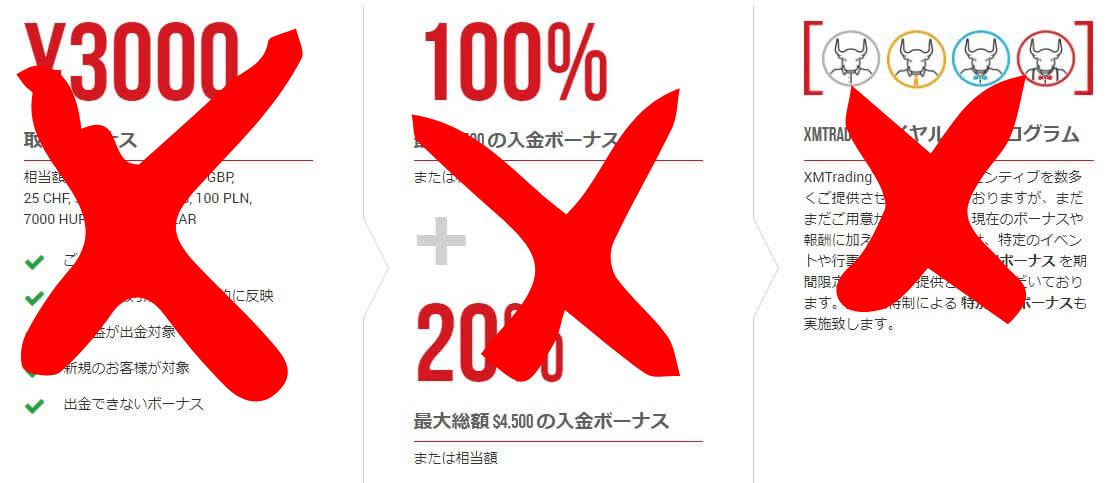
デモ口座で使用するのがバーチャルマネーなので当然なのですが、XMのリアル口座で用意されている「口座開設ボーナス」や「入金ボーナス」などの取引資金ボーナスや「ロイヤルティプログラム」のボーナス還元サービスを使用することは出来ません。



【デメリット・注意点4】「マイクロ口座」は開設出来ず、基本的に大口の取引になることから金銭感覚が麻痺する可能性がある
XMのデモ口座では「マイクロ口座」は開設出来ません。
マイクロ口座の特徴
マイクロ口座
10通貨から取引可能ですが、エントリーは最大10万通貨までとなる小口取引用の口座です。
逆にものすごく小額で取引することが出来るというメリットを生かして、ロイヤルティステータスを安全に上げたり維持したりするために活用する、リアルマネーでトレードの練習をするために使う、小額でEAを稼動させて検証するなど、効果的な利用方法があるのも特徴です。
上記マイクロ口座の特徴にもあるように、リアル口座での取引に特化した口座タイプと言えます。
デモ口座ではこの小口取引用のマイクロ口座が使えないため、スタンダード口座を使うことになりますが、スタンダード口座は取引量が非常に大きく設定出来てしまうため、ひとつ間違うと金銭感覚が麻痺してしまうという危険性があります。
特にデモ口座で使う資金がバーチャルマネーであることから、負けたとしてもお金に対する危機感が薄くなり、逆に勝った時には取引量に応じた大きなバーチャルマネーを手にすることから、リアルトレードにも同じ感覚を持ち込んでしまう可能性があるわけです。



【デメリット・注意点5】特に初心者のトレードではゲーム感覚で緊張感がなくなってしまう
先ほどの金銭感覚が麻痺してしまうことと近いですが、特に初心者の方に注意してもらいたいのが、デモトレードをゲーム感覚で行ってしまうということです。
裁量トレードを行う場合など、エントリー時点では相場が上がるか下がるかのどちらかなので、適当にトレードをしても大きく勝ててしまう場合があります。
でもそれはあなたの資産を使っていないから出来ることであって、リアルトレードで自分のお金を運用する場合には精神的なストレスや緊張が伴うものとしっかり認識しておいてくださいね。
またデモトレードでは損切りしなくても大丈夫かもしれませんが、リアルトレードでは命取りです。
リアルトレードでの利確、損切りもルールどおり行えるよう、デモトレードで正しいトレード習慣をしっかり身につけてください。


XM(海外FX)のデモ口座の開設方法から取引ツールのログイン方法までを解説


デモ口座の開設は非常に簡単でXMの登録フォームから必要事項を入力すれば1分で開設出来てしまいます。
続けてXMの取引ツールMT4/MT5のダウンロード・インストール方法とMT4/MT5にデモ口座のIDでログインする方法を解説しますので、あわせて確認するようにしてください。

以上の内容で、ステップは3つになります。
XMのデモ口座開設からトレードを開始するまでの手順とログインが出来ない場合の確認事項
- ステップ1.XMの専用フォームからデモ口座を開設する
- ステップ2.XMの取引ツールMT4/MT5にデモ口座のIDでログインする
- ステップ3.XMデモ口座でMT4/MT5にログイン出来ない場合の確認事項
ステップ1.XMの専用フォームからデモ口座を開設する
まずはデモ口座の開設手順を説明していきます。

(1)XMのデモ口座開設専用フォーム画面を開く
まずはXM(海外FX)の公式ホームページを以下のリンクから開いてください。
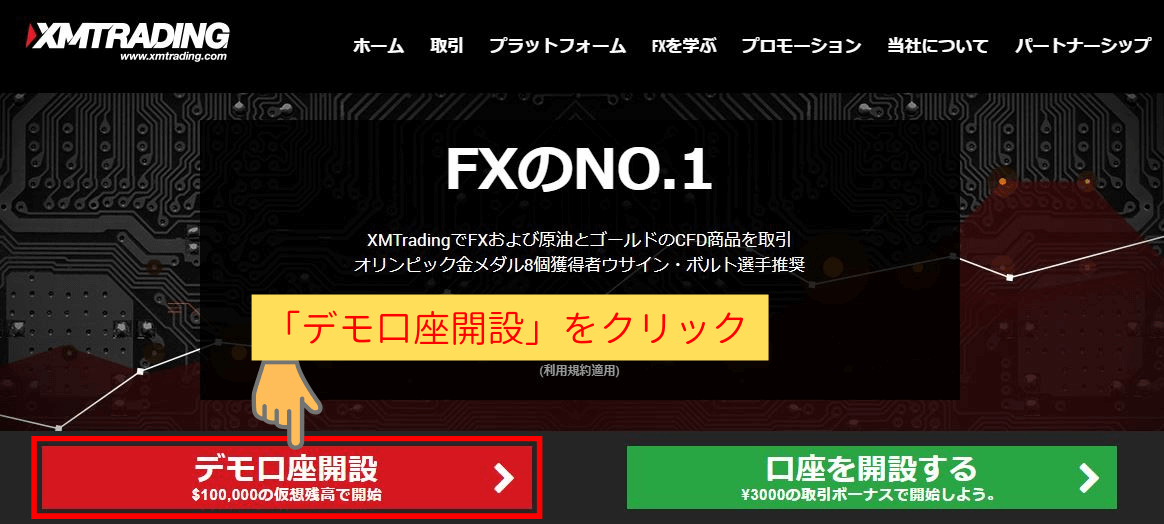
XMホームページの下部左側にある「デモ口座開設」ボタンをクリックしてください。
「デモ口座登録」という画面が開きます。
(2)XMのデモ口座を開設する
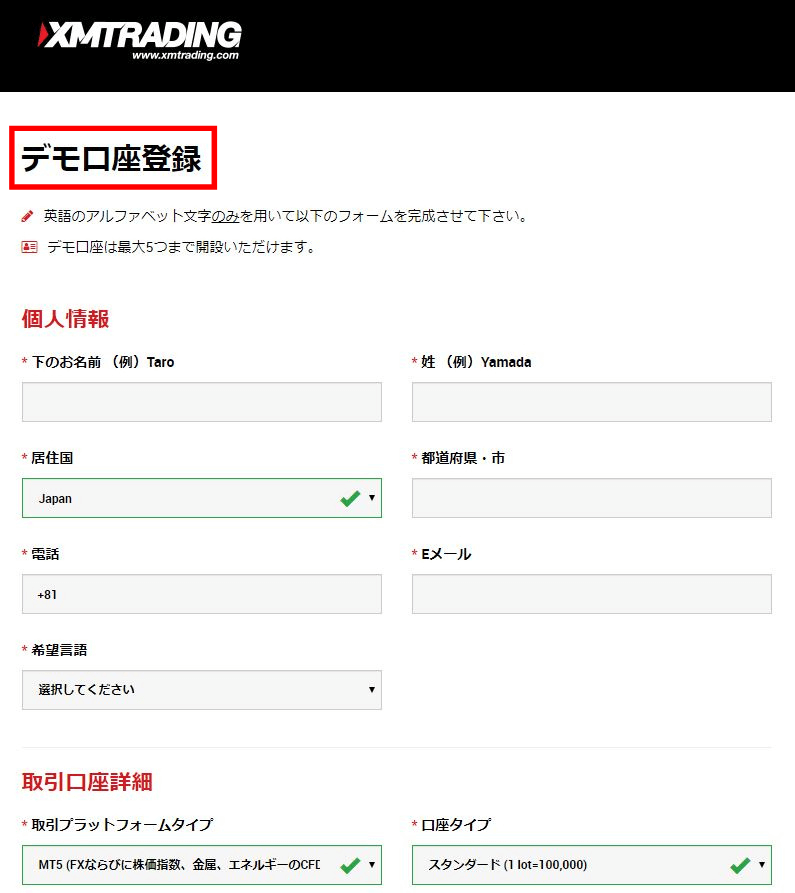
こちらの画面から必要情報を入力してデモ口座を開設することになります。

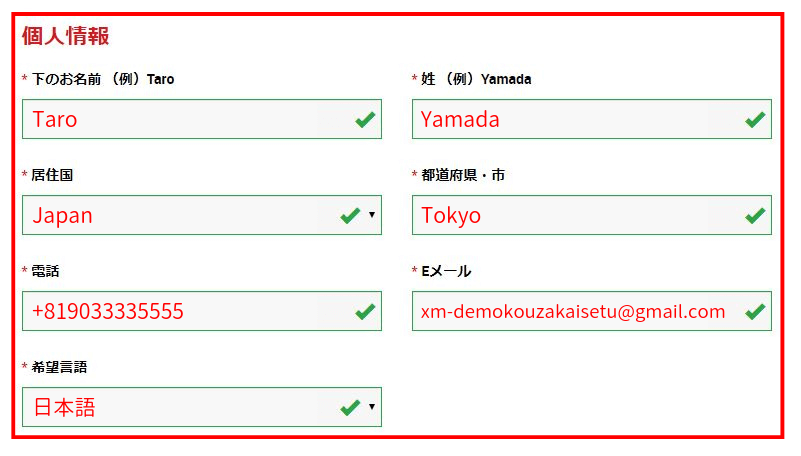
まずは個人情報関係の項目を入力していきます。
ポイント
・下のお名前:例)Taro
⇒あなたの名前をローマ字で入力してください。
・姓:例)Yamada
⇒あなたの姓(苗字)をローマ字で入力してください。
・居住国:例)Japan
⇒選択出来るようになっています。問題無ければ「Japan」を選択しましょう。
・都道府県・市:例)Tokyo
⇒あなたのお住まいの都道府県をローマ字で入力してください。(市は不要です。)
・電話:例)+819033335555
⇒あなたの電話番号を入力してください。
「+81」は国際電話で用いられる日本の国番号で、居住国を選んだ時点で自動的に表示されます。
「+81」に続く番号は、最初の「0」を抜いて入力してください。
・Eメール:例)xm-demokouzakaisetu@gmail.com
⇒デモ口座の開設に使用するメールアドレスを入力してください。
・希望言語:例)日本語
⇒選択出来るようになっています。問題が無ければ「日本語」を選択してください。
続いて「取引口座詳細」を入力していきましょう。
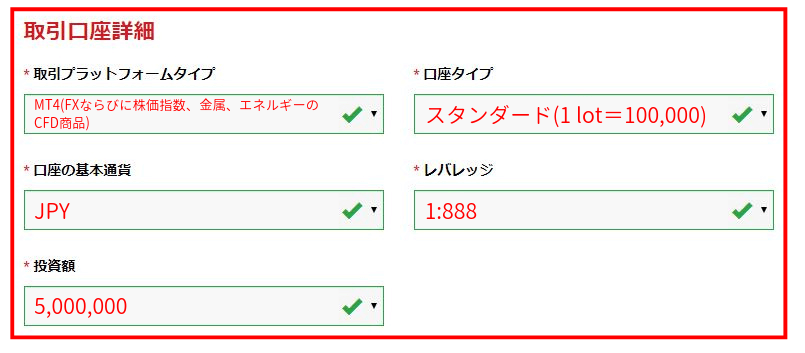
ここでは、これから開設する口座の詳細情報を設定します。
ポイント
・取引プラットフォームタイプ:例)MT4(FXならびに株価指数、金属、エネルギーのCFD商品)
⇒「MT4」か「MT5」を選択しましょう。
・口座タイプ:例)スタンダード(1 lot=100,000)
⇒「スタンダード」「XM Zero」のどちらかを選択しましょう。
デモ口座では「マイクロ口座」は選択出来ませんので注意してください。
・口座の基本通貨:例)JPY
⇒「EUR」「USD」「JPY」から選択出来ますが、こだわりが無ければ「JPY」を選択しましょう。
・レバレッジ:例)1:888
⇒後から変更することも可能ですが、こだわりが無ければ最大のレバレッジを選択しておきましょう。
「スタンダード口座」は888倍、「XM Zero口座」は500倍が最大になります。
・投資額:例)5,000,000
⇒投資額とは最初にデモ口座に入金されている資金のことです。
最低1,000円から最高5,000,000円まで10個の金額から選択出来るようになっています。
後から変更することも可能ですが、XMのサポートデスクに連絡が必要ですので注意してください。


「取引プラットフォームタイプ」についての補足と解説
MT4
全世界で利用者が最も多い取引プラットフォームです。
カスタマイズ性も高く、多くのテクニカル指標や分析ツールおよびEA(自動売買ツール)を導入することが可能です。
特にEAを使ったシステムトレードでは、全世界のトレーダーから圧倒的な支持を集めています。
また世界中のユーザーが有益な情報を提供していることから、問題があった際にインターネットを検索すれば解決策がすぐに見つかるのも優れた点ですね。
仮想通貨の取引は出来ませんが、それ以外は万能で使いやすいので、初心者でも扱いに困ることはありません。
MT5
MT4の機能をさらに拡張して、より使いやすく改良された次世代取引プラットフォームです。
時間足、テクニカル指標、分析ツールなど標準で使える機能が大幅に増えていることから、よりユーザーの利便性を追及していると言えます。
そのような環境設定が細かくなったことで操作性も向上し、PCのメモリの消費は大きいものの、動作環境もかなり速くなっています。
また仮想通貨の取引が出来るのはMT5だけです。
ただしMT4と互換性が無いため、MT5は主流になっておらず、MT5用のEAやツールの開発はなかなか増えてこないという状況にあります。
EAやオリジナルツールを使いたい場合はおススメ出来ません。
続いて口座タイプについて確認していきましょう。
デモ口座では「マイクロ口座」は選択出来ませんので、「スタンダード口座」と「XM Zero口座」について説明しますね。
| スタンダード口座 | XM Zero口座 | |
|---|---|---|
| 基本通貨オプション | USD, EUR, JPY | USD, EUR, JPY |
| 契約規模 | 1ロット = 100,000 | 1ロット = 100,000 |
| レバレッジ | 1倍- 1:888 倍 ($5~$20,000) 1倍~200倍 ($20,001~$100,000) 1倍~100倍 ($100,001 +) |
1倍- 1:500 倍 ($100~$20,000) 1倍~200倍 ($20,001~$100,000) 1倍~100倍 ($100,001 +) |
| 入金額以上の損失はなし | ○ | ○ |
| 手数料 | × | ○ |
| 最大保有可能ポジション数(予約注文を含む) | 200ポジション | 200ポジション |
| 最小取引サイズ | 0.01ロット | 0.01ロット |
| チケット毎のロット制限 | 50ロット | 50ロット |
| 取引ボーナス | ○ | × |
| 口座開設ボーナス | ○ | ○ |
| ヘッジ可能 | ○ | ○ |
| イスラム口座 | オプション | オプション |
| 最低入金額 | 5$ | 100$ |
「口座タイプ」についての補足と解説
スタンダード口座
文字通り「スタンダード」な口座タイプで、XMでも多くのトレーダーがこのスタンダード口座をメイン口座として取引しています。
1,000通貨から取引可能で、最大500万通過までエントリーが出来ます。
まさしくXMの最大のウリであるハイレバレッジやボーナスを活用してダイナミックな取引が出来る口座タイプと言えますね。
どの口座を作ればいいか迷った場合は、とりあえずスタンダード口座を作っておけば問題ありません。
XM Zero口座
最狭Zeroスプレッドを採用しているため、スキャルピングトレードを行いたい場合に最適な口座です。
入金ボーナスと取引ボーナス(XMロイヤルティプログラム)の対象外となっているので注意してくださいね。
また最大レバレッジも他の2つの888倍に比べて500倍と低めに設定されているので、トレーダーの資金力が重要になってきます。


それでは引き続きデモ口座開設画面に戻って、「口座パスワード」を入力していきましょう。
.png)
ポイント
・口座パスワード:例)ABCDE12345abcde
⇒「英小文字・英大文字・数字」を必ず含めた、8から15文字の長さで好きなパスワードを入力しましょう。
・パスワードの確認:例)ABCDE12345abcde
⇒先に入力した「口座パスワード」と同じパスワードを再度入力してください。
「口座パスワード」はXMのデモ口座にログインする際のパスワードになります。
好きなパスワードを設定することが出来ますが、「英小文字・英大文字・数字」を必ず含めた、8から15文字の長さで設定する必要があるので、注意してくださいね。


パスワードの入力が終われば、もう最後の項目です。

XMからの「ニュースレターや企業ニュース、商品の最新情報を受け取る」ことに同意する場合はチェックボックスにチェックを入れて、「デモ口座開設」をクリックしてください。
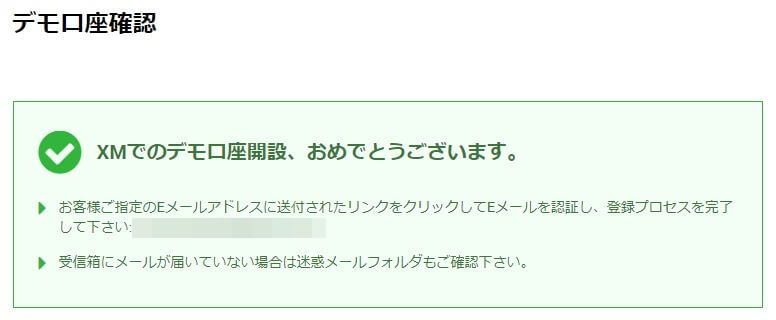
入力内容に問題が無ければ、「XMでのデモ口座開設、おめでとうございます。」という画面に遷移します。
(3)XMから届く「デモ口座登録Eメールの確認」メールから最終登録する
「XMのデモ口座開設、おめでとうございます。」の画面が表示されれば、先ほど入力したメールアドレスにXMから「デモ口座登録Eメールの確認」メールが届くので最終登録をしていきましょう。
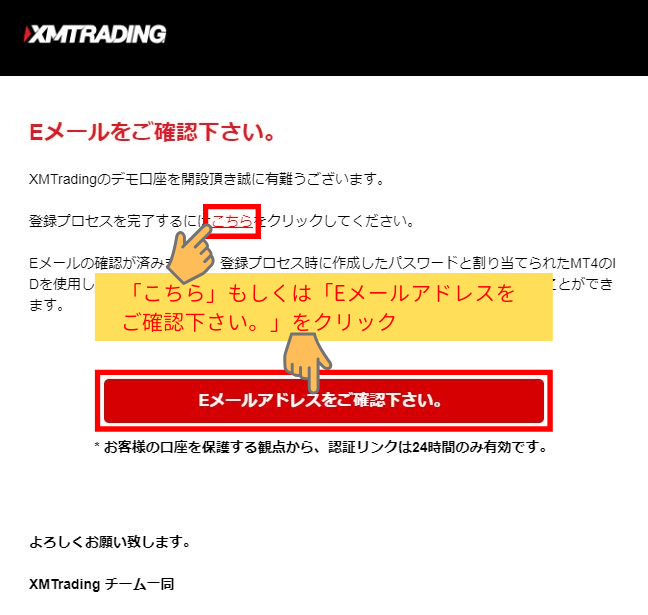
この時点では、まだ「デモ口座の開設申請が完了した」だけですので、最終手続きを進めていきましょう。
メール本文中の「こちら」もしくは「Eメールアドレスをご確認下さい。」ボタンをクリックしてください。

(4)XMから届く「デモ口座開設完了メール」を確認する
先ほどのメールの「こちら」もしくは「Eメールアドレスをご確認下さい。」ボタンをクリックすれば、XMの公式ページが開き、「XMでのデモ口座開設、おめでとうございます。」というデモ口座開設完了を通知するメッセージが表示されます。
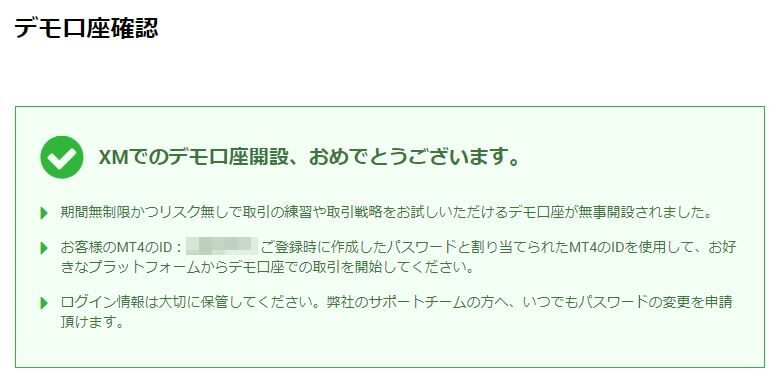
同時に登録したメールアドレスにXMからデモ口座開設完了メールが届くので確認しましょう。

このメールには、新しく開設した口座のIDとMT4/MT5プラットフォームのサーバー名が記載されています。
口座パスワードと同様に、メモを取っていただいた上で大切に保管しておいてくださいね。
以上でデモ口座の開設は完了になります。


ステップ2.XMの取引ツールMT4/MT5にデモ口座のIDでログインする
デモ口座の開設が無事終われば、続いて取引ツールMT4/MT5にデモ口座のIDでログインして、デモトレードを開始出来るようにしましょう。
まずMT4/MT5がまだお持ちのパソコン環境にインストールされていない場合を想定して、MT4/MT5をパソコンに導入する手順から解説していきます。
MT4/MT5の導入が終わっている場合は、この解説部分は飛ばしていただき、(3-1)もしくは(3-2)から再度読み進めてください。
・初めてMT4/MT5を起動する場合のデモ口座へのログイン方法
⇒(3-1)をご覧ください
・すでに他の口座IDでMT4/MT5にログインしたことがある場合のデモ口座へのログイン方法
⇒(3-2)をご覧ください
なおここでは「MT4」をパソコンに導入する手順を解説します。
MT4の導入方法を参考にしてもらえれば、「MT5」も同じ手順で導入することが出来ます。

(1)MT4をダウンロードする
最初にMT4のダウンロードから開始します。
まずは上記「XMホームページ画像」もしくは「XM(海外FX)公式ホームページ」をクリックして、XMのホームページを開いてください。
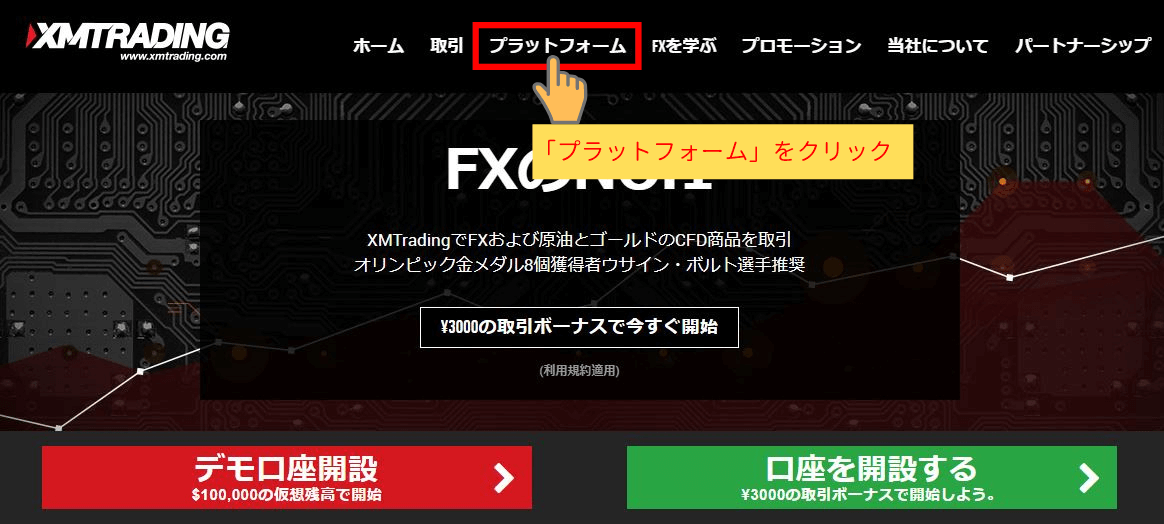
XMのホームページから、画面上部真ん中の「プラットフォーム」をクリックしてください。
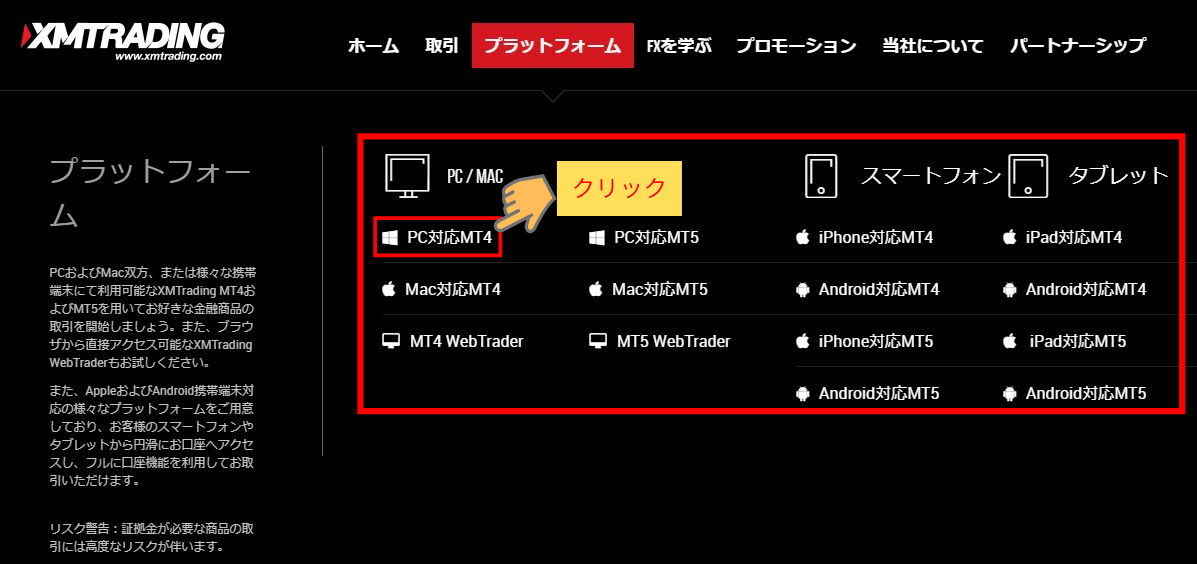
「各種プラットフォームの選択」画面が開きます。
この画面から様々なデバイスのMT4/MT5をダウンロードできるようになっていますが、今回は「Windows版MT4」をダウンロードしますので、一番左上の「PC対応MT4」をクリックしてください。
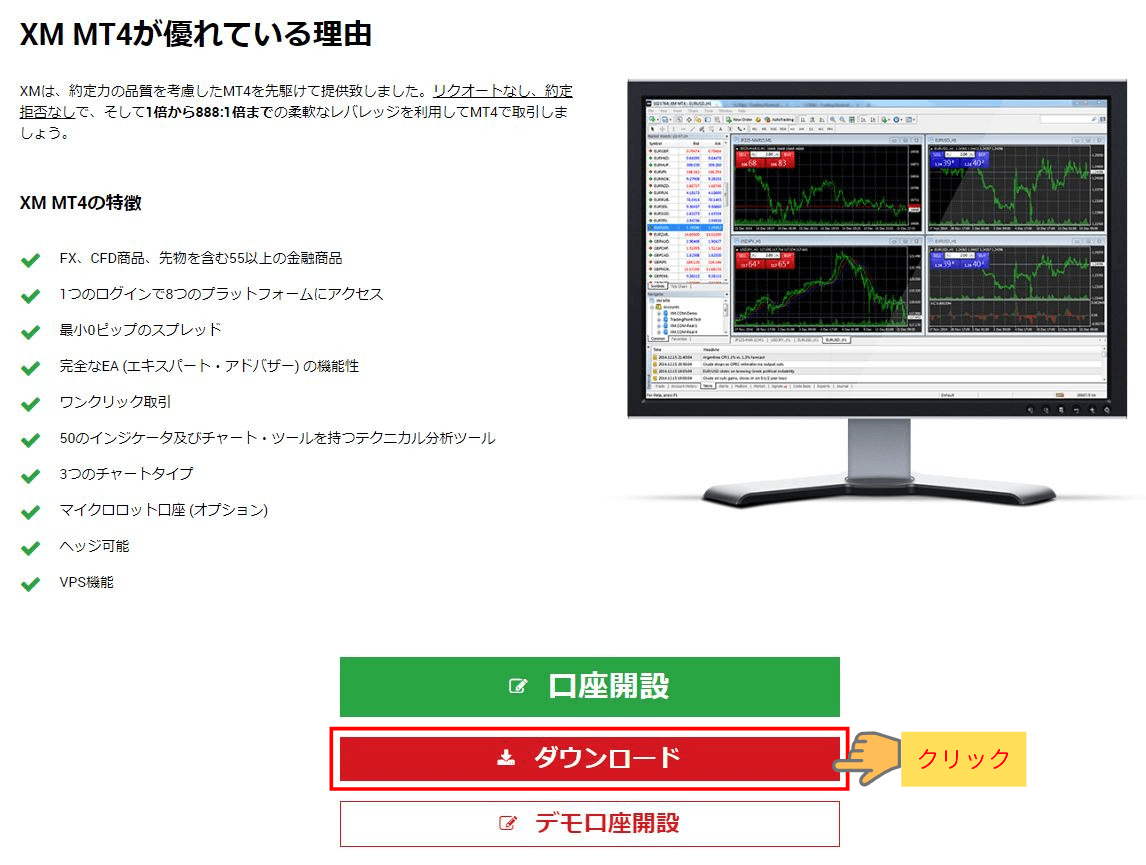
「MT4のダウンロード」画面が表示されますので、そのまま中央下段真ん中の「ダウンロード」をクリックしてください。

(2)MT4をインストールする
先ほどのMT4のダウンロード画面からダウンロードボタンをクリックすると、MT4インストール用の「exeファイル」がPCにダウンロードされます。
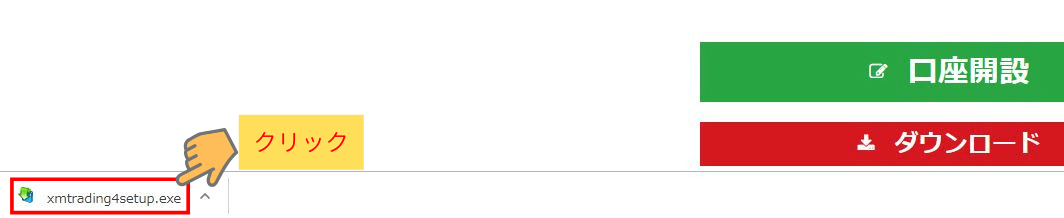
ブラウザに「Google Chrome」を使っている場合は、「exeファイル」が画面下のバーに表示されているかと思いますので、そのexeファイル「xmtrading4setup.exe」をクリックしてください。
他のブラウザを使っていたり、設定等が異なるため上記画面のようにバーにexeファイルが表示されない場合は、いつもダウンロードファイルが格納されるフォルダの中に「xmtrading4setup.exe」が入っていますので、ダブルクリック等で実行してください。

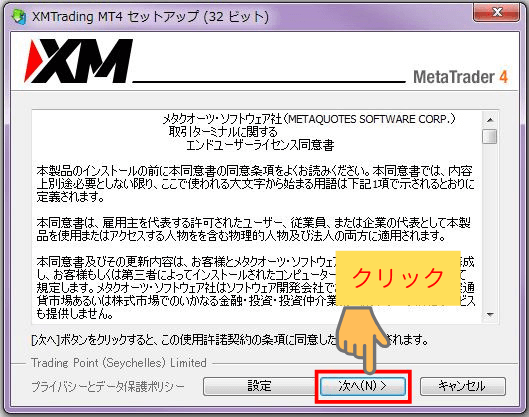
続いて「インストール用のセットアップ」画面が表示されます。
ライセンス同意書の内容を確認いただき、右下真ん中の「次へ」ボタンをクリックしてください。

(3-1)MT4にログインする【初めてMT4を起動する場合】
MT4のインストールが終了すれば、自動的にMT4が起動してチャート画面が開くようになっています。
自動で開かない場合は、デスクトップにMT4起動用のショートカットアイコンが作成されていますので、ダブルクリックしてMT4を起動してください。
XMのMT4起動用ショートカットアイコン

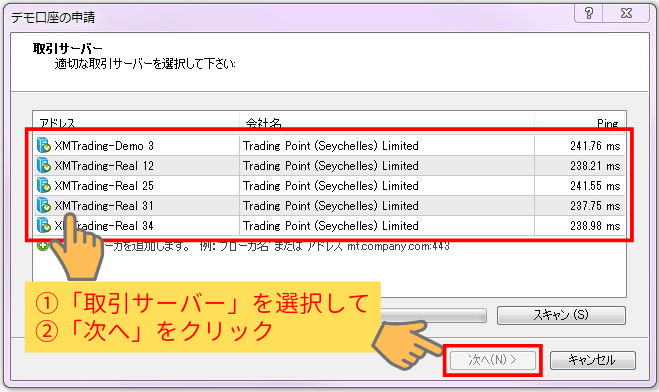
MT4が起動すると、チャート画面が開くとともに「取引サーバー」を選択するポップアップが表示されますので、サーバーを選択して「次へ」をクリックしてください。
もし取引サーバーを選択するポップアップが自動で表示されなかった場合は、MT4画面の最上部に表示されている各種メニューバーの一番左にある「ファイル」から「デモ口座の申請」をクリックすれば、取引サーバーを選択するポップアップが立ち上がります。
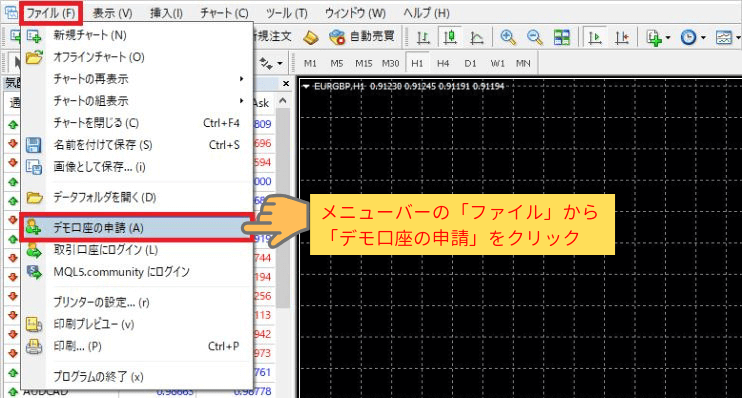
使用するサーバーの確認方法
デモ口座開設時にXMから送付されている「デモ口座登録完了メール」で確認出来ます。

取引サーバー選択欄にあなたの使用するサーバーが表示されない場合の対応方法
取引サーバーを選択する際に、あなたの使用するサーバー名が表示されないことがあります。
そのような場合には、サーバー名を直接入力して検索することが出来ますので試してみましょう。
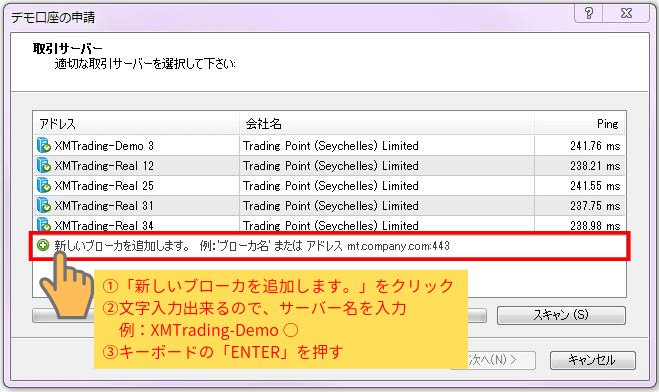
取引サーバー選択画面でサーバー名が並んでいる欄の一番下までスクロールすると、「新しいブローカを追加します。」という文字が表示されます。
この「新しいブローカを追加します。」をクリックしてください。
すると「新しいブローカを追加します。」の文字が消えて、代わりに直接サーバー名を入力することが出来ますので、あなたのサーバー名を直接入力してください。
検索が終了してサーバー名が見つかれば一覧に追加されますので、選択してログインしましょう。
「取引サーバー選択」画面からサーバーを選択して「次へ」をクリックすると、「アカウントタイプを選択」画面が開きます。
.png)
この画面では、「既存のアカウント」を選択し、「ログインID」と「パスワード」を入力してから「サーバー名」を確認のうえ、「完了」をクリックしてください。
「アカウントタイプを選択」画面で「新しいデモ口座」を選択すると「デモ口座開設」画面に、また「新しいリアル口座」を選択すると「リアル口座開設」画面に移動します。
参考「XM(海外FX)のリアル口座開設方法」については、以下の記事を参照してください。
→XM(海外FX)リアル口座の種類と開設方法
「ログインID」「パスワード」「サーバー」が正しければログインが完了し、あなたの取引口座専用のMT4が起動します。

(3-2)MT4/MT5にログインする【他の口座IDでログインしたことがある場合】
ここでは、すでにパソコンにMT4/MT5がインストールされており、XMの他の口座IDでMT4/MT5にログインしたことがある場合に、改めてデモ口座のIDにログインする方法を解説していきます。
まずMT4/MT5を起動しましょう。
デスクトップにMT4/MT5起動用のショートカットアイコンがあるので、ダブルクリックで起動してください。
XMのMT4起動用ショートカットアイコン

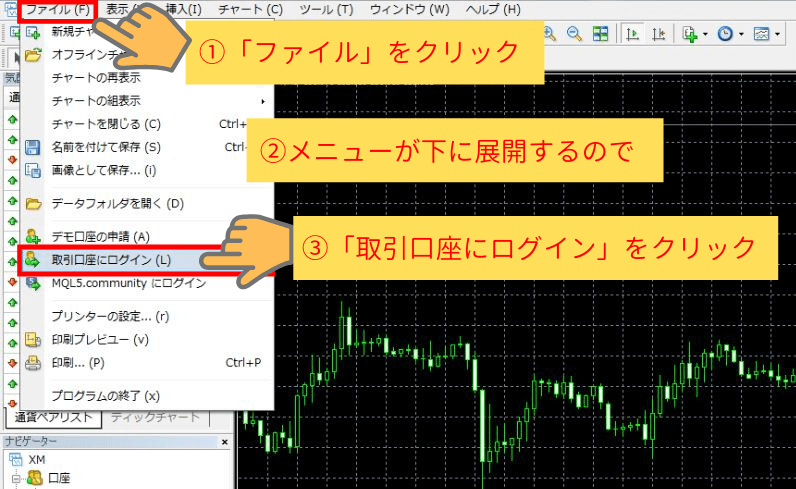
MT4/MT5が起動したら、画面の最上部に表示されている各種メニューバーの一番左にある「ファイル」から「取引口座にログイン」をクリックしてください。
.png)
「取引口座のログイン情報」というポップアップが表示されます。
このポップアップ画面から、デモ口座の情報を入力します。
「ログインID」と「パスワード」にそれぞれデモ口座のログインIDとパスワードを入力し、「サーバー」欄は一覧からデモ口座のサーバーを選択、「ログイン情報を保存」にチェックが入っていることを確認すれば、「ログイン」をクリックしてください。
使用するサーバーの確認方法
デモ口座開設時にXMから送付されている「デモ口座登録完了メール」で確認出来ます。

「ログインID」「パスワード」「サーバー」が正しければログインが完了し、デモ口座のMT4/MT5が起動します。

(4)MT4/MT5の起動とログインの成功を確認する
MT4の起動とログインの成功については、次の方法でチェックしてくださいね。
- 表示されているチャートが動き出しているか?
- 画面右下のアンテナが「緑色」で、数字が動いているか?
- 画面左上のMT4のフレーム部分に、あなたの口座番号が表示されているか?
.png)
.png)
この時、チャートが動いていない、画面右下のアンテナが「赤色」で「無効な口座」や「回線不通!」と表示される場合は、ログインに失敗しています。





ステップ3.XMデモ口座でMT4/MT5にログイン出来ない場合の確認事項
MT4/MT5にログイン出来ない場合の確認事項
- 古いバージョンの取引ツールMT4を使用していないか?
- 取引ツールMT4/MT5の選択に誤りが無いか?
- 90日以上使用していないことによってデモ口座が閉鎖されていないか?
- ログイン情報に誤りが無いか?
- 回線の接続に問題は無いか?
MT4/MT5にうまくログイン出来ない場合は、上記の5つの確認事項をチェックしてみてください。
まずMT4については、古いバージョンのものがMetaQuotes社からのサポート対象外となっていることから、ログイン出来ない可能性があります。
今回解説したXMのMT4ダウンロード・インストール手順で、再度導入し直してみてください。

またログイン出来ない場合によくある失敗が、MT4とMT5の選択を間違っているということです。
例えば「MT4」のアカウントを開設したのに、「MT5」を起動してログインしようとしている場合。
また逆も同じで、「MT5」のアカウントを開設したのに、「MT4」を起動してログインしようとしている場合もログイン出来ません。

デモ口座が閉鎖状態になっていてログイン出来ない可能性もあります。
デモ口座は最後の取引から90日を経過すると自動的に閉鎖状態となって、MT4/MT5にもログイン出来なくなってしまいます。

あとは基本的なところですが、ログインする際に入力している情報に誤りが無いか確認してください。
「口座番号」と「サーバー」は、口座開設時にXMから送られてきた口座開設完了メールに記載されています。

「パスワード」がわからなくなってしまった場合は、XMのサポートデスクに問い合わせることで、古いパスワードのリセットをしてもらえます。
XMサポートデスク
対応時間:平日24時間
メールアドレス:support@xmtrading.com

これまでの内容を確認しても「回線不通!」といった表示が無くならない場合は、お使いのインターネット回線に何らかの問題が発生している可能性があります。
また休日などに多いのですが、XMがデモサーバーのメンテナンスを行っていて回線が繋がらないこともあります。





XM(海外FX)デモ口座の開設方法まとめ
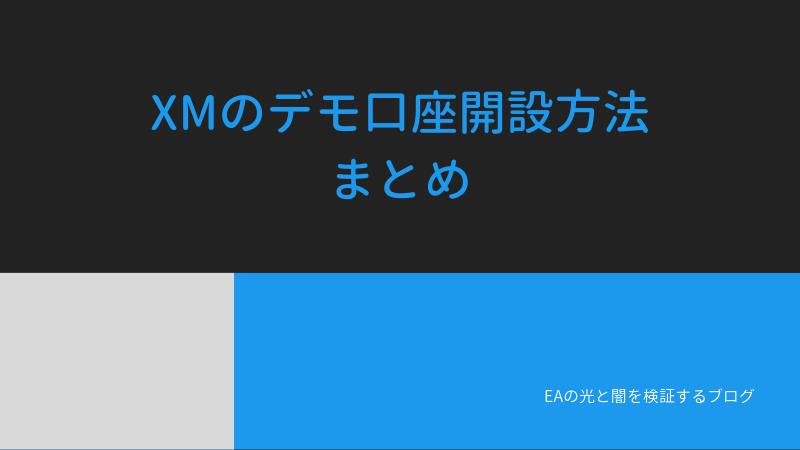
最後に今回解説してきました「XM(海外FX)デモ口座の開設方法」についてまとめておきます。
XM(海外FX)デモ口座の開設方法まとめ
- XMのデモ口座は簡単に開設出来てすぐに使い始めることが出来るため非常に便利
- XMのデモ口座を開設する前にこれだけは知っておきたい7つの「特徴」と「メリット」
【特徴・メリット1】1つのメールアドレスで最大5つのデモ口座を開設することが出来る
【特徴・メリット2】口座開設に本人確認書類の提出が不要で簡単かつ早い
【特徴・メリット3】選べる口座タイプは「スタンダード口座」と「XM Zero口座」の2種類
【特徴・メリット4】リアル口座と同じ通貨ペア・チャートで取引が可能で、XMのスプレッドやハイレバレッジもリスク無く体験出来る
【特徴・メリット5】維持費が無料で、解約や退会処理などの手続きも不要
【特徴・メリット6】投資金の追加やレバレッジの変更も可能
【特徴・メリット7】リアル口座を開設しなくても取引ツールMT4やMT5の使用感や操作方法を確認出来る - XMのデモ口座を開設する前にこれだけは知っておきたい5つの「デメリット」と「注意点」
【デメリット・注意点1】90日間取引が無いデモ口座は閉鎖される
【デメリット・注意点2】サーバーや約定力などの環境面でリアル口座と異なるため完全にリアルトレードを再現出来るわけではない
【デメリット・注意点3】バーチャルマネーであることから取引資金ボーナスが無く、またいくら利益が出ても出金出来ない
【デメリット・注意点4】「マイクロ口座」は開設出来ず、基本的に大口の取引になることから金銭感覚が麻痺する可能性がある
【デメリット・注意点5】特に初心者のトレードではゲーム感覚で緊張感がなくなってしまう - XMのデモ口座開設からトレードを開始するまでの手順とログインが出来ない場合の確認事項
ステップ1.XMの専用フォームからデモ口座を開設する
ステップ2.XMの取引ツールMT4/MT5にデモ口座のIDでログインする
ステップ3.XMデモ口座でMT4/MT5にログイン出来ない場合の確認事項
XMのデモ口座は本人確認の必要が無く、簡単に開設出来て、すぐに使い始めることが出来ることから、非常に便利です。
またEAやカスタムインジケーター・カスタムツールの確認、裁量トレーダーはトレードルールやトレード手法の検証を存分に行うことが出来ます。
システム面でもXMのリアル口座と同じなので、MT4/MT5を使って、50種類を超える通貨ペアを試したり、888倍のハイレバレッジを体験することも可能です。
ただ注意しておきたいのは、あくまでデモ口座の環境はデモトレードのために用意されているのであって、実際のリアル口座の環境とは少し異なるということです。
サーバーが違いますので、通信速度も違いますし、約定スピードやレートも違ってきます。
特に約定力は注意が必要で、デモトレードでは市場に注文を出さないことから、約定力は絶対的に高いと言えます。
なので、デモトレードの環境でうまく取引出来ていたとしても、リアルトレードでは思うようにいかないということがいくらでも起こります。
何よりデモトレードで扱うのはバーチャルマネーなので、あまりデモ環境に慣れすぎてしまうと金銭感覚が麻痺してしまったり、緊張感の無いトレードを繰り返してしまったりといった悪い習慣が身についてしまう危険性もあるということを認識しておきましょう。
XMではデモ口座とマイクロ口座がよく比較されるのですが、マイクロ口座は最小10通貨(10円)からの超小口取引も出来ることから、ノーリスクでリアルな資金を使った本物の取引を行うことが可能です。
後々XMでリアル口座を開設してトレードを行う予定があるならば、思い切ってマイクロ口座を開設してしまうというのもひとつの方法です。


今回解説してきたとおり、デモ口座にはデモ口座の良さがありますし、トレードで成功を収める人は間違いなくデモトレードをうまく活用してリアルトレードでも収益を上げています。
ですので、デモトレードの環境はトレーダーにとって必要なものと思って間違いありません。
ぜひ今回の記事を参考に、あなたの使いやすいデモ口座を作って、うまく活用していただければ幸いです。




何を言ってるのかな、アナくんは!!ハハッ!
今回も最後までお付き合いくださり、ありがとうございました。
XM(海外FX)に関しては、リアル口座開設からMT4を使ったEAの稼動まで以下の通り5ステップで解説していますので、よろしければご覧くださいね。
XMでの口座開設からEA(自動売買)トレードするまでの流れ
- XMの口座を開設する ←解説記事
- XMの口座を有効化する ←解説記事
- XM口座に資金を入金する ←解説記事
- XMの「MT4(トレードツール)」をダウンロード ←解説記事
- ダウンロードしたXMの「MT4」にEA(自動売買ソフト)を設定 ←解説記事
※あとはEA(自動売買ソフト)任せにトレードするだけ!
当ブログでは、これからもXM(海外FX)やEA、その他FXのあれこれについてお届けしていきます。
ぜひ参考にしてもらえたらうれしいです。